Rândul său, iPad-ul într-o ramă foto digitală, catamobile

Rame Foto Digitale - un dispozitiv care sa uitat un pic de cadre mai obișnuite, dar vă permit să vizualizați mai multe, și o mulțime de fotografii, inclusiv un mod de expunere de diapozitive. Ideea de o ramă foto digitală în sine este bună, dar în practică nu este foarte convenabil, deoarece este necesar să se transfere într-un fel fotografiile în acest dispozitiv (card de memorie, o rețea fără fir, USB sau orice altceva).
Deci, de ce toate aceste trucuri, în cazul în care iPad-ul nu este doar deja stocate fotografiile, dar el însuși ca un cadru cu un stand, mai ales dacă aveți un Apple iPad sau iPad-andocare. Pur și simplu inserați iPad într-un stand sau caz și a începe o expunere de diapozitive.
Apropo, o gamă largă de accesorii pentru iPad și alte gadget-uri Apple, inclusiv foarte popular acum, bara de protecție pentru iPhone 5. Puteți găsi magazinul on-line a tehnologiei digitale si accesorii Phone-Msk.RU.
Dar, înainte de a nu prea leneș pentru a regla iPad, astfel încât acesta poate fi folosit ca o ramă foto digitală.
- Din ecranul principal, apăsați „Setări» (Setări).
- Selectați „Frame» (Digital Picture Frame). Apare meniul, așa cum se arată în figura de mai jos.
În cadru digital, șase setări:
- „Tranziție» (de tranziție). Setarea pentru a determina dacă iPad va comuta între fotografii. Alegeți între: „Cube» (Cube), «Afluxul» (se dizolvă) - implicit, „Ripple» (Ripple), «Ștergere» (Ștergeți) și „Origami» (Origami);
- „Apropie persoane» (Zoom pe fețe). Lăsați această opțiune activă pentru iPad a crescut fețe de recunoscut;
- «Mix» (Aleatoriu). Acesta vă permite să joace fotografii într-o ordine aleatorie;
- „Toate pozele» (Toate fotografiile). Apăsați pentru a reda toate imaginile încărcate la iPad;
- „Albume» (Albume). Selectați pentru a include în afișajul numai anumite albume;
- «Evenimente» (Evenimente). Selectați pentru a activa show numai anumite evenimente.
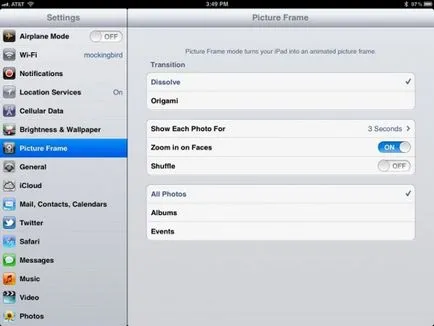
iPad, într-adevăr arată ca o ramă foto digitală. Și dacă doriți să faceți din ea în sine, iPad oferă posibilitatea de a transforma ecranul de blocare (Lock Screen) iPad ecran de 10 inch, care afișează o colecție de fotografii - un mod foarte frumos de a scăpa, în timp ce iPad se încarcă.
- Du-te la ecranul de pornire (ecranul de pornire) și rulați comanda Settings - cadru de imagine (Settings - cadru).
- Selectați tipul de tranziție între imagini. Determina cât timp fiecare imagine va rămâne pe, și să decidă dacă iPad va crește imaginile și dacă fotografiile apar în ordine aleatorie.
- În partea de jos a ferestrei Settings (Setări), selectați albumul care conține imaginile pe care doriți să le utilizați - sau lăsați iPad vă arată toate imaginile pe care le-ați descărcat.
Pentru a testa modul în care prezentarea cadrului, apăsați butonul Sleep / Wake (Sleep / Wake) pentru a opri ecranul iPad și apăsați-l din nou pentru a reveni la ecranul de blocare (Lock Screen). Pentru a începe prezentarea, faceți clic pe pictograma mică cu imaginea unei flori de lângă blocarea cursorului. Dacă doriți să puneți fotografiile spectacol pentru a întrerupe, faceți clic pe ecranul iPad. Pentru a relua prezentarea, sau faceți clic din nou pe pictograma cu imaginea unei flori sau glisați degetul pe cursorul pentru a debloca iPad pentru întoarcerea la locul de muncă.